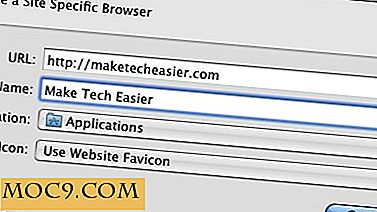Så här installerar du Sopcast i Ubuntu (och titta på världscup i din dator)
När världscupen 2010 kommer närmare och närmare fotbollsfantaster som inte kan fånga det på TV: n har börjat slå på nätet för att leta efter alternativa källor för att stödja sina favoritlag. Naturligtvis är P2P en av de mest populära resurserna.
Men för att kunna titta på P2P-video måste du installera en anpassad spelare. Sopcast är den mest populära bland alla P2P-spelare. Sopcast är tillgänglig för Windows och Linux. Installationen i Windows är ganska enkel, men det kan vara väldigt knepigt i Linux. Låt oss se hur du kan få det att installeras i Ubuntu.
Ladda ner beroendet
Hämta libstdc ++ 5.deb (för x86) eller libstdc ++ 5.deb (för amd64)
Dubbelklicka på deb-filen som ska installeras.
Installera Sopcast
Öppna en terminal. Lägg till följande förråd och installera appen.
sudo add-apt-repository ppa: jason-scheunemann / ppa sudo apt-uppdatera sudo apt-get install sp-auth sopcast-spelare
Det är allt. Du borde kunna hitta Sopcast Player i program -> Ljud och video.
Konfigurera Firefox
För att konfigurera din Firefox för att öppna " sop: // " länk automatiskt i Sopcast Player:
1. Skriv om: config i adressfältet.
2. Klicka på knappen "Jag kommer att vara försiktig, jag lovar!"
3. Högerklicka var som helst på skärmen och välj " New -> String "

4. Ange " network.protocol-handler.app.sop " (utan citat) i preferensnamnet

5. Ange " / usr / bin / sopcast-player " som värdet.

6. Om du använder Firefox 3.6 och senare måste du ändra värdet för " network.protocol-handler.expose-all " till " false "

Nu när du klickar på sop: // länken öppnas ett fönster och uppmanar dig att programmet öppnar länken. Navigera till / usr / bin / sopcast-spelare. kom ihåg att kolla rutan "kom ihåg mitt val för sop länk".

När du öppnar en sopcast-länk, öppnas den automatiskt i sopcast-spelaren.

Uppdatering : När du har kopplat sop-länken till Sopcast-spelaren, gå tillbaka till om: config- sidan och ändra värdet för " network.protocol-handler.expose-all " tillbaka till " true ", annars kommer du inte att kunna att öppna några länkar.
Vilka andra medel använder du för att se VM i din dator?